Slik installerer du din nye Chromecast

Googles Chromecast er en av de enkleste, billigste måtene å streame omtrent alt på TVen din. Slik setter du opp det.
Trinn 1: Koble til Chromecast og last ned Google-startsiden
- Koble din Chromecast til TVen din og last ned Google Hjem-appen på telefonen eller nettbrettet.
- Åpne Google Hjem-appen og trykk på enhetens knapp øverst i høyre hjørne.
- Trykk på "Konfigurer" under alternativet for Chromecast, og følg instruksjonene.
For å konfigurere Chromecasten din, må du ha Google Home-appen (tidligere Google Cast-appen), tilgjengelig på iOS og Android. Hvis Chromecast-en din er en hånd-ned-eller en eBay-søk, vil du kanskje ta et øyeblikk til å tilbakestille det til fabrikken før du fortsetter, slik at du starter med en ren skifer.
Selv om det er flere generasjoner av Chromecast og en helt ny app, har den generelle oppsettprosessen ikke forandret seg mye. Først pakker du ut Chromecast-enheten din, plugger den inn og venter på at den slår på. Du kan koble USB-kabelen til veggen ved hjelp av den medfølgende adapteren eller USB-porten på baksiden av TVen din (så lenge den gir nok strøm - noen eldre TVer kan ikke).
Du vet at den er klar for oppsett når du ser på skjermen, som vist nedenfor. Merk den tilfeldig genererte identifikatoren i nedre venstre hjørne. Vår er "Chromecast0082", men din er sannsynligvis forskjellig.
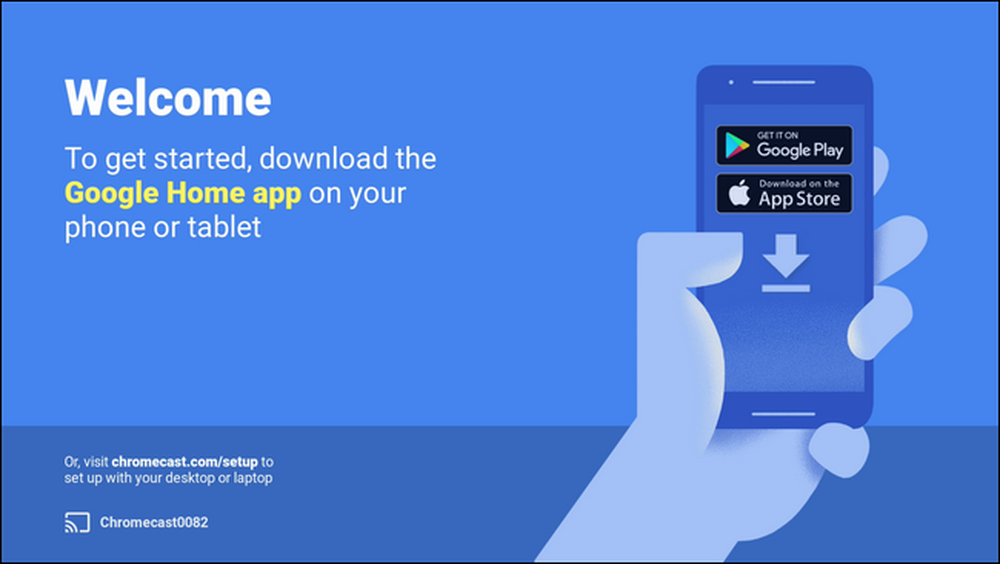
Med oppsettprompten på TV-skjermen din, er det nå på tide å ta telefonen eller nettbrettet og koble til Chromecast for å fullføre installasjonsprosessen. Avhengig av hvilken generasjon av Chromecast du har, er tilkobling til bit litt annerledes, så vær nøye med neste avsnitt.
Trinn to: Koble til Chromecast
Selv om installeringsprosessen er stort sett identisk for alle versjoner av Chromecast, er det en stor forskjell mellom å sette opp en første generasjons Chromecast (som er en lengre dongle med tommelfingerform) og de påfølgende generasjonene (formet som plater), så Lytt nøye for å spare deg for mye frustrasjon.
Den andre generasjons Chromecast og Chromecast Ultra støtter begge to Bluetooth. Når du kobler til en ny eller fabrikkinnstilt andre generasjon eller Ultra-modell, og starter installasjonsprosessen med Google Home-appen, blir du umiddelbart koblet til via Bluetooth. Hvis det ikke gjør det, må du kontrollere at telefonens Bluetooth er slått på.
Hvis du har en første generasjons Chromecast, må du imidlertid koble til det midlertidige ad-hoc-Wi-Fi-nettverket det oppretter. Åpne telefonens eller nettbrettens Wi-Fi-innstillinger, og søk etter et nettverk med det unike navnet vi nevnte ovenfor. I tilfelle av vår demomodell her, er nettverket "Chromecast0082.b" sett nedenfor.

Det er verdt å merke seg at ad-hoc Wi-Fi-nettverket også er fallbackmetoden for de nyere generasjonene også. Hvis du får en feil under en Bluetooth-basert oppsettprosess på en nyere modell, kan du alltid åpne Wi-Fi-menyen på telefonen din og bruke den gamle Wi-Fi-metoden.
Når du er tilkoblet, fortsett til neste trinn.
Trinn tre: Konfigurer Chromecast
Med Chromecast-enheten din koblet til telefonen din, er det på tide å skyte opp Google-startsiden og avslutte konfigurasjonsprosessen. Mesteparten av tiden blir du automatisk bedt om å starte installeringsprosessen rett når du åpner appen, men hvis du ikke er det, ikke bekymre deg. Bare trykk på enhetsikonet øverst til høyre, sett under.
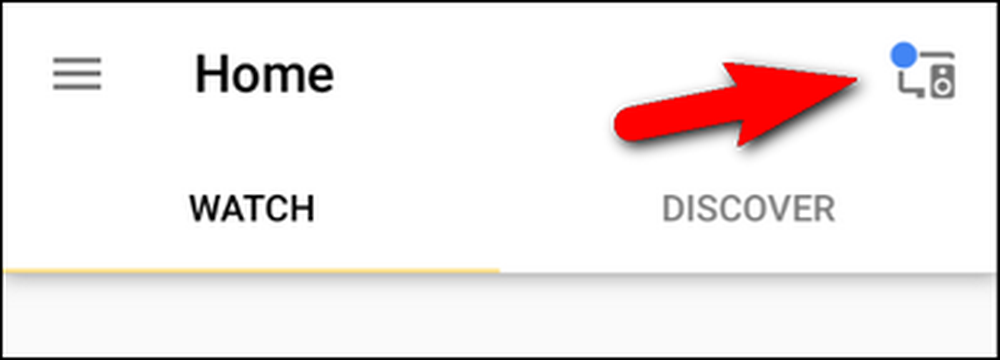
Enheter som trenger oppsett er gruppert øverst på skjermen. Bekreft at Chromecast-identifikatoren på telefonen samsvarer med identifikatoren som vises på TVen din og trykk på "Konfigurer".
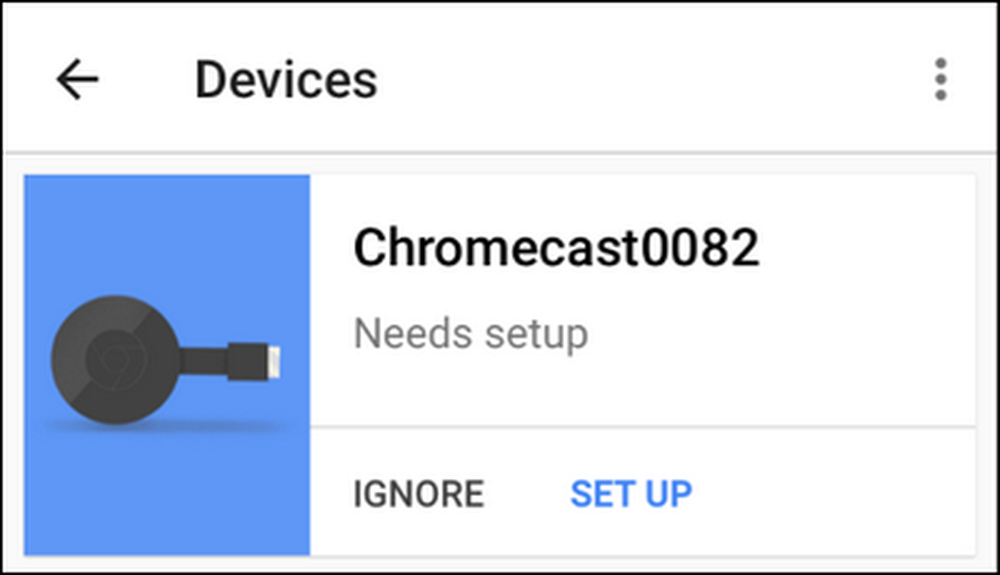
I det første trinnet i installasjonsprosessen vil appen bekrefte den midlertidige identifikatoren som er tilordnet Chromecast. Klikk på "Fortsett".
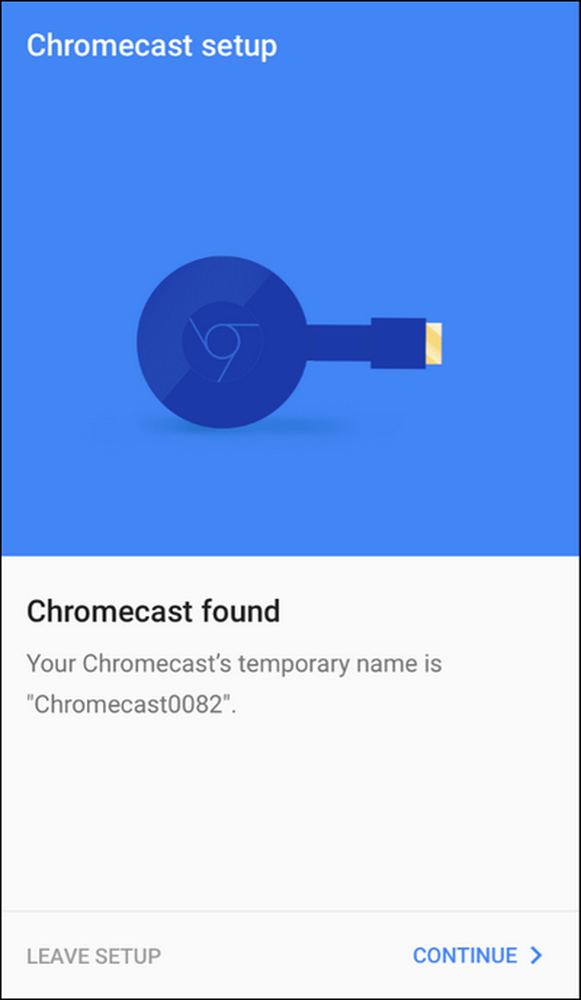
Deretter vil oppsettappen stråle en bekreftelseskode til TVen din - folkene på Google er tydeligvis svært seriøse om å sørge for at du konfigurerer riktig Chromecast. Bekreft at du ser koden ved å trykke på "Jeg ser den."
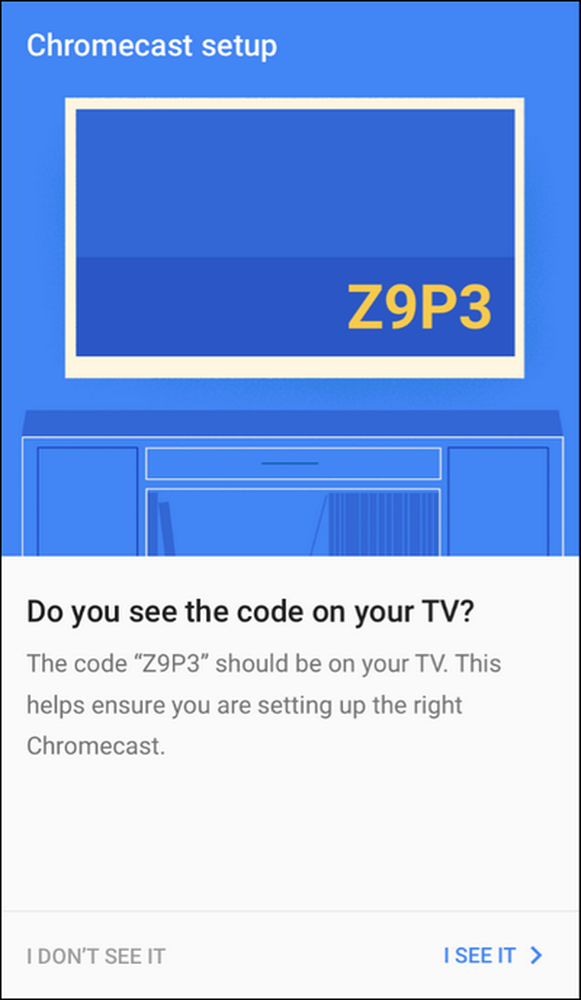
Deretter blir du bedt om å velge din region (for eksempel USA). Klikk på "Fortsett." Du blir bedt om å navngi Chromecast. Som standard har det tilfeldig genererte navnet (for eksempel "Chromecast0089"), men det beste å gjøre er navnet på rommet det er i (for eksempel "Stue" eller "Soverom") for enkel bruk.
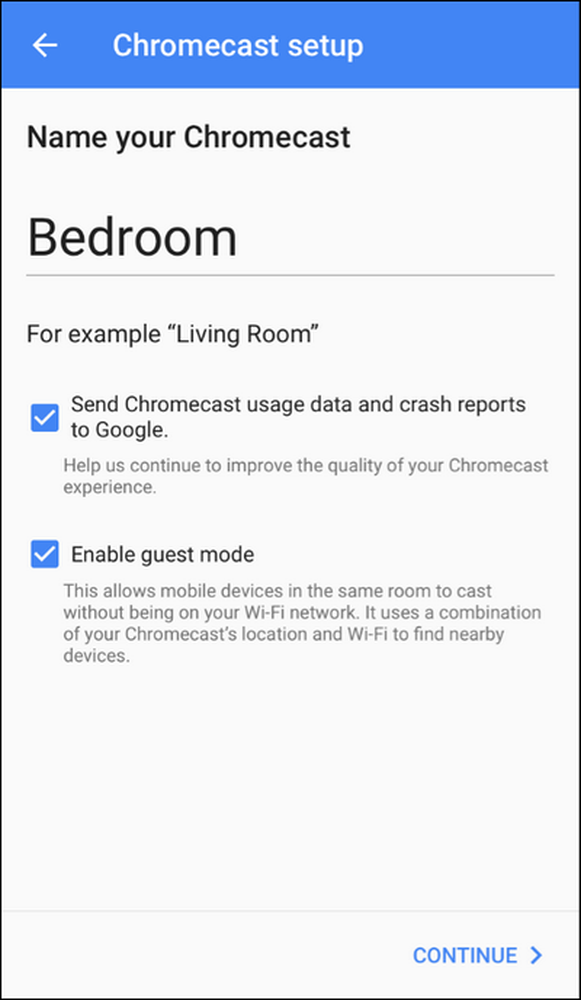
I tillegg til å navngi det, kan du også velge om Chromecast-enheten din skal sende krasjrapporter til Google, og om Gjestemodus er aktivert eller ikke. Krasjrapporteringsbiten er selvforklarende, men hvis du vil lese mer om Gjestemodus (som tillater gjester å bruke Chromecast uten å logge på Wi-Fi), kan du lese vår fullstendige guide til gjestemodus her. Ikke bekymre deg for tilfeldige personer som kobler til Chromecasten din fra leiligheten ned i hallen. Gjestemodus krever at de ser den faktiske skjermen og bruker PIN-koden på skjermen for å koble til.
Når du har valgt ditt valg, klikker du på "Fortsett" og kobler deretter inn legitimasjonene for Wi-Fi-nettverket du vil koble til Chromecast til. Hvis du har flere Wi-Fi-nettverk i hjemmet ditt, må du sette Chromecast-enheten i Wi-Fi-nettverket du vanligvis bruker på telefonen eller nettbrettet ditt, fordi det er det du skal avlede fra.
Til slutt kan du (valgfritt) koble din Google-konto til Chromecast. Selv om du ikke trenger å gjøre dette, hvis du ønsker å bruke noen av de avanserte funksjonene i Chromecast (som å tilpasse bakgrunnene med dine egne bilder), må du koble Chromecast til Google-kontoen din..

Slik lager du videoer og musikk til Chromecast
Det er to måter å bruke Chromecast på. Du kan kaste fra en mobil enhet, og du kan kaste fra datamaskinen fra Chrome. Hvis du vil ha den fullstendige nedgangen på desktop-avstivingsalternativet, kan du se vår guide til Chromecast-speilingen her. Selv om desktop-støpefunksjonen har sine bruksområder, er mobilgjennopplevelsen langt mer polert og sikkert kilden til Chromecastens popularitet.
For å dra nytte av Chromecasts enkle avstøpning trenger du bare å ta tak i en app som har støping innebygd, for eksempel YouTube, Netflix eller Pandora. Når du har lastet inn en app med Chromecast-kompatibilitet, er avspillingen så enkelt som mulig (og denne brukervennligheten er definitivt hvorfor Chromecast er så populært).
Bare åpne en video og klikk på Chromecast-logoen, sett under i øvre høyre hjørne av skjermbildet. Mobilappen du bruker, vil automatisk koble strømmen til Chromecast, og strømmen begynner å avspilles.
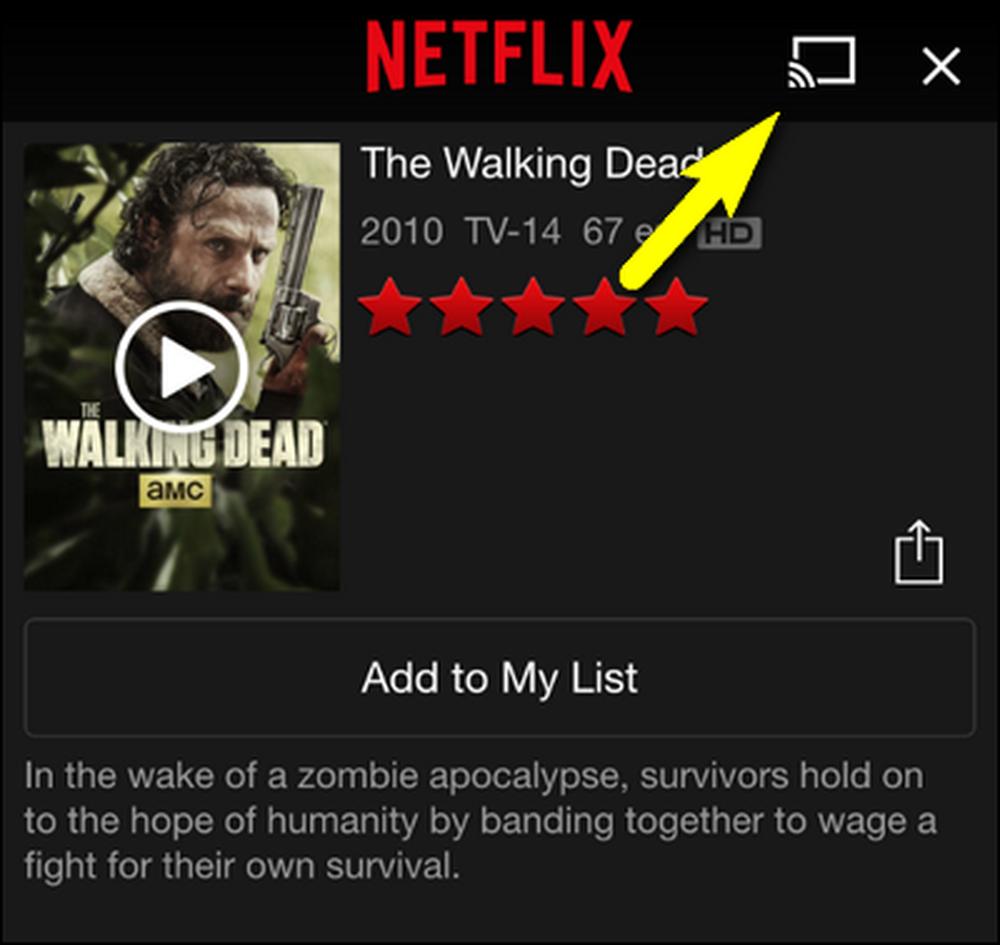
Den ekstra hyggelige tingen med Chromecast er at all utpakking / dekomprimering av videostrømmen håndteres av selve Chromecast-enheten (ikke støpestasjonen), så selv om enheten er gammel, slått og har en sakte prosessor, kan du fortsatt bruk Chromecasten med letthet. En slik, gamle Android og iOS-enheter gjør for flott Chromecast "fjernkontroller" du kan forlate plugget ved siden av sofaen i stuen.
Det er alt du trenger for å konfigurere Chromecast. Når du har installert det, har du stakket rundt appen i et minutt eller to, og du har et håndtak på den svært enkle klikk-på-ikon-støpningsfunksjonaliteten, det er alt jevnt å seile.



